Rumah >Tutorial mudah alih >telefon Android >Bagaimana untuk memulihkan tetapan kilang pada telefon anda (operasi mudah untuk menjadikan telefon anda kelihatan serba baharu)
Bagaimana untuk memulihkan tetapan kilang pada telefon anda (operasi mudah untuk menjadikan telefon anda kelihatan serba baharu)
- WBOYWBOYWBOYWBOYWBOYWBOYWBOYWBOYWBOYWBOYWBOYWBOYWBke hadapan
- 2024-02-02 21:30:081194semak imbas
editor php Youzi memberikan anda panduan ringkas untuk mengajar anda cara memulihkan tetapan kilang pada telefon anda untuk menjadikan telefon anda kelihatan serba baharu. Sama ada untuk menyelesaikan masalah seperti ketinggalan telefon dan storan yang tidak mencukupi, atau untuk menyerahkan telefon kepada pengguna seterusnya, memulihkan tetapan kilang adalah pilihan yang baik. Dalam artikel ini, kami akan memperincikan cara melakukan operasi yang mudah tetapi berkesan ini untuk menjadikan telefon anda licin dan bersih semula. Ikuti langkah kami untuk memulihkan telefon anda kepada tetapan kilang dan menjadikannya kelihatan serba baharu!

1. Sandarkan data penting
Mula-mula, anda perlu menyandarkan data penting, mesej teks, dsb. dalam telefon anda, seperti foto dan kenalan, sebelum melakukan tetapan semula kilang. Data ini boleh dieksport ke komputer atau peranti storan lain melalui perkhidmatan awan atau talian data.
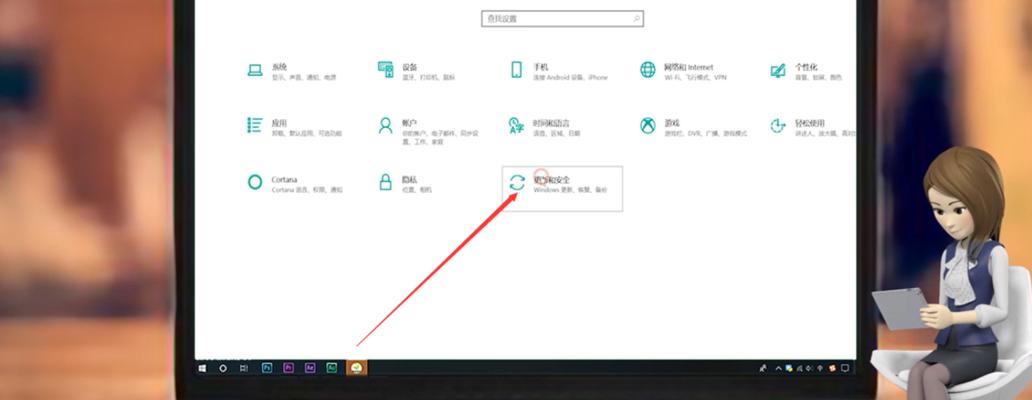
2. Matikan fungsi "Cari Telefon Saya"
Anda perlu mematikan "Cari Telefon Saya" terlebih dahulu sebelum memulihkan tetapan kilang, jika tidak, anda mungkin tidak dapat menyediakan dan berfungsi selepas dimulakan semula. Buka "Tetapan" telefon anda, cari menu "Keselamatan & Privasi" atau "Akaun", kemudian matikan pilihan "Cari Telefon Saya".
3. Buka menu "Tetapan"
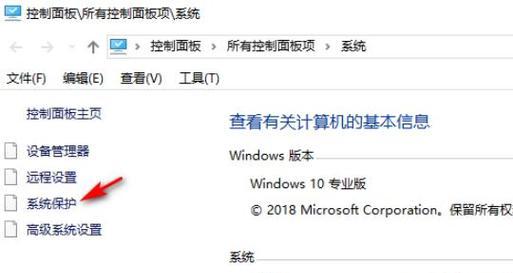
Buka "Tetapan" pada skrin utama telefon anda, yang biasanya merupakan ikon berbentuk gear. Klik untuk memasuki antara muka tetapan.
4. Cari pilihan "Sistem"
Leret ke bawah dan cari, klik "Sistem" dalam antara muka tetapan untuk memasuki halaman tetapan sistem dan pilihan.
5 Masukkan pilihan "Reset"
Cari dan klik, dalam halaman tetapan sistem, teruskan slaid ke bawah pilihan "Reset". Pilihan ini biasanya akan muncul sebagai ikon merah atau oren.
6 Pilih "Pulihkan Tetapan Kilang"
Pilih fungsi "Pulihkan Tetapan Kilang" dalam pilihan tetapan semula. Pilihan ini biasanya disertakan dengan amaran untuk mengingatkan anda bahawa semua data dan apl akan dipadamkan.
7. Sahkan untuk memulihkan tetapan kilang
Klik "Pulihkan Tetapan Kilang" dan sistem akan meminta anda sekali lagi sama ada anda pasti melakukan operasi pemulihan. Dan sahkan pilihan anda dan baca arahan dengan teliti.
8 Masukkan kata laluan buka kunci
Sistem akan meminta anda memasukkan kata laluan buka kunci telefon anda untuk memastikan keselamatan operasi sebelum memulihkan tetapan kilang. Teruskan ke langkah seterusnya selepas memasukkan kata laluan yang betul.
9 Kosongkan semua data
Sistem akan mula mengosongkan semua data dan aplikasi dalam telefon, selepas mengesahkan kata laluan buka kunci. Harap bersabar, proses ini mungkin mengambil sedikit masa.
10 Mulakan semula telefon anda
Telefon akan dimulakan semula secara automatik apabila sistem menyelesaikan operasi pembersihan. Dan ikut gesaan sistem untuk melaksanakan tetapan permulaan dan tunggu telefon dimulakan semula.
11. Log masuk semula ke akaun anda
Sistem akan meminta anda log masuk semula ke akaun Google anda atau akaun lain selepas persediaan awal selesai. Dan lengkapkan proses log masuk, masukkan nama akaun dan kata laluan anda, dan ikut gesaan sistem.
12. Pulihkan data sandaran
Sistem akan secara automatik mengesan sama ada terdapat data sandaran tersedia untuk pemulihan selepas melengkapkan log masuk akaun. Pilih untuk memulihkan data anda yang disandarkan sebelum ini dan ikut gesaan sistem.
13. Muat turun semula apl
Anda mungkin perlu memuat turun semula apl yang dipasang sebelum ini selepas memulihkan data sandaran. Cari dan muat turun aplikasi yang anda perlukan dan buka gedung aplikasi.
14. Tetapkan semula pilihan pemperibadian
Sesetengah tetapan diperibadikan mungkin dipulihkan kepada nilai lalai selepas telefon dipulihkan kepada tetapan kilang. Nada dering, fon dan pilihan lain, tetapkan semula kertas dinding mengikut pilihan anda.
15 Nikmati telefon serba baharu
Telefon anda akan berwajah baharu selepas semua tetapan selesai. Kini anda boleh menikmati operasi yang lancar dan ruang storan yang lebih besar.
Tetapi perhatikan juga untuk membuat sandaran data penting dan mematikan fungsi "Cari Telefon Saya", yang boleh menyelesaikan banyak masalah telefon mudah alih dengan memulihkan telefon kepada tetapan kilang. Anda boleh memiliki telefon mudah alih serba baharu dengan hanya beberapa langkah mudah dan menikmati pengalaman pengguna yang lebih baik.
Atas ialah kandungan terperinci Bagaimana untuk memulihkan tetapan kilang pada telefon anda (operasi mudah untuk menjadikan telefon anda kelihatan serba baharu). Untuk maklumat lanjut, sila ikut artikel berkaitan lain di laman web China PHP!
Artikel berkaitan
Lihat lagi- Bagaimana untuk mematikan kemas kini mula semula automatik dalam win10
- Bagaimana untuk menyelesaikan masalah restart automatik selepas penutupan win7
- OPPO Reno5 terpaksa tetapan semula kilang - tutorial tetapan semula kilang telefon OPPO
- Pulihkan telefon anda kepada tetapan kilang dengan hanya satu klik

